漫画中的Q版人物总是可以吸引我们的目光,那种可爱又无厘头的感觉会为我们带来很多的欢笑。小编就非常喜欢这种Q版人物的感觉,这不今天就用了一点小创意,利用美图秀秀的“拼图”和“裁剪”功能将真人全身照变成Q版效果,看上去非常萌哦!
先来看看效果图:

图1
要知道这样卡哇伊的拼图制作过程很简单哦!现在就来和小编一起操作吧:
1、在“美图秀秀”软件下打开待处理的照片,进入“美化”菜单下,点击“裁剪”按钮用同一比例将人物的头部、身体和腿部分别裁剪出来。要注意头部截图时,头部所占区域稍微要大一些,这样制作出来才有Q版的感觉。

图2
2、在“边框”菜单下点击“简单边框”按钮,分别将裁剪出来的头部、身体和腿部添加如图边框。
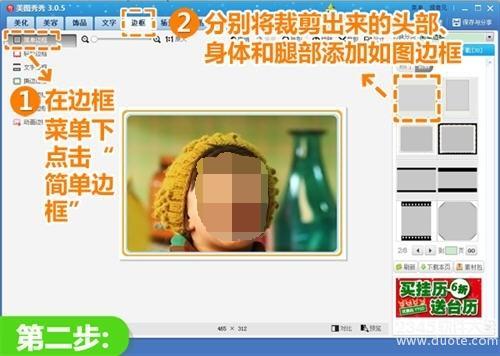
图3
3、点击“拼图”菜单,选择“自由拼图”选项,准备为Q版拼图加一个可爱的背景。
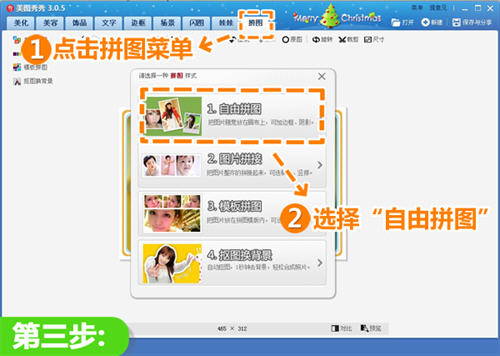
图4
4、进入“自由拼图”界面,选择一个可爱的手绘风格壁纸,然后点击“批量添加图片”,添加之前准备好的图片,将图片按头、身、腿的顺序摆放,再稍微调整图片角度,让图片有错落的感觉。

图5
5、在“边框”菜单下点击“撕边边框”,选择如图边框,这样就大功告成啦!

图6
用点小创意,常规全身照也能变成超级可爱的Q版人物呢!步骤又很简单,你也赶快打开“美图秀秀”来制作自己和朋友们的Q版照吧!


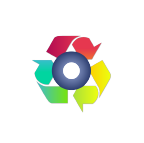









 相关攻略
相关攻略
 近期热点
近期热点
 最新攻略
最新攻略